বিষয়বস্তুৰ তালিকা
দৈনন্দিন ব্যৱহাৰত, আমি এটা বিশাল ডাটাছেটৰ সৈতে মোকাবিলা কৰিবলৈ এক্সেলৰ চেল মানৰ ওপৰত ভিত্তি কৰি শাৰী লুকুৱাব লাগিব । সাধাৰণতে, এটা এক্সেল ডাটাছেটত অসংখ্য শাৰী থাকে। আৰু বেছিভাগ সময়তে কল মানৰ বিপৰীতে প্ৰৱেশসমূহ সজাবলৈ সমগ্ৰ ডাটাছেটটোৰ মাজেৰে যোৱাটো ক্লান্তিকৰ৷ কিন্তু এক্সেলৰ ফিল্টাৰ , চৰ্তসাপেক্ষ ফৰ্মেটিং বৈশিষ্ট্যৰ লগতে সূত্ৰ আৰু VBA মেক্ৰ' ব্যৱহাৰ কৰি আমি চেল মানৰ ওপৰত ভিত্তি কৰি শাৰী লুকুৱাব পাৰো এক্সেল। এই লেখাটোত আমি এক্সেলৰ এটা চেল মানৰ ওপৰত ভিত্তি কৰি শাৰী লুকুৱাবলৈ পূৰ্বে উল্লেখ কৰা সেই উপায়সমূহ প্ৰদৰ্শন কৰিছো।
ধৰক আমাৰ ওচৰত অৰ্ডাৰ ডেট , ৰিজিঅ'ন স্তম্ভৰে গঠিত এটা বিক্ৰী ডাটাছেট আছে , উৎপাদন , আৰু পৰিমাণ । আমি শাৰী লুকুৱাবলৈ স্তম্ভৰ যিকোনো কোষ মান ব্যৱহাৰ কৰিব বিচাৰো।

এক্সেল ৱৰ্কবুক ডাউনলোড কৰক
চেল মানৰ ওপৰত ভিত্তি কৰি শাৰী লুকুৱাওক।xlsm
এক্সেলত চেল মানৰ ওপৰত ভিত্তি কৰি শাৰী লুকুৱাবলৈ 5 সহজ উপায়
পদ্ধতি ১: লুকুৱাওক ফিল্টাৰ বৈশিষ্ট্য ব্যৱহাৰ কৰি ঘৰ মানৰ ওপৰত ভিত্তি কৰি শাৰীসমূহ
ঘৰ, টেবত Excel এ সম্পাদনা অংশত ফিল্টাৰ বৈশিষ্ট্য প্ৰদান কৰে। আমি যিকোনো আকাংক্ষিত কোষ মান ব্যৱহাৰ কৰি প্ৰৱেশসমূহ ফিল্টাৰ কৰিব পাৰো যাৰ ফলত শাৰীসমূহ লুকুৱাই ৰখা হয়।
পদক্ষেপ ১: কাৰ্য্যপত্ৰিকাত, ঘৰ টেবলৈ যাওক > সজাই লওক & ফিল্টাৰ ( সম্পাদনা অংশৰ পৰা) > ফিল্টাৰ নিৰ্ব্বাচন কৰক ( সজাই লওক & ফিল্টাৰ বিকল্পসমূহৰ পৰা)।
ফিল্টাৰ নিৰ্ব্বাচন কৰিলে প্ৰদৰ্শন কৰা হয়প্ৰতিটো স্তম্ভ হেডাৰত ফিল্টাৰ আইকন।

পদক্ষেপ ২: ৰ যিকোনো ফিল্টাৰ আইকনত ক্লিক কৰক স্তম্ভ হেডাৰসমূহ (অৰ্থাৎ, অঞ্চল )।

পদক্ষেপ 3: ফিল্টাৰ আইকনত ক্লিক কৰাৰ পিছত , ফিল্টাৰ আদেশ বাকচ ওলায়। ডাটাছেটৰ পৰা নিজ নিজ শাৰীসমূহ লুকুৱাবলৈ যিকোনো বস্তু (অৰ্থাৎ, পশ্চিম ) আনটিক কৰা হৈছে।
ঠিক আছে ত ক্লিক কৰক।
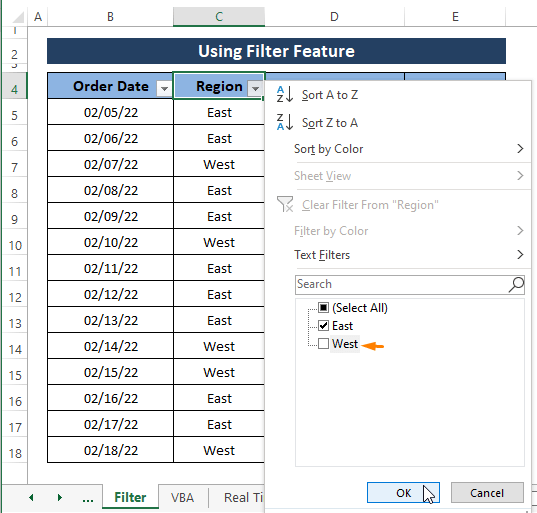
এটা মুহূৰ্তৰ ভিতৰতে এক্সেলে ডাটাছেটৰ পৰা টিক নকৰা প্ৰৱেশসমূহ (অৰ্থাৎ, পশ্চিম ) লুকুৱাই ৰাখে আৰু বাকী সকলো প্ৰৱেশ তলৰ ছবিখনত দেখুওৱাৰ দৰে প্ৰদৰ্শন কৰিবলৈ এৰি দিয়ে।
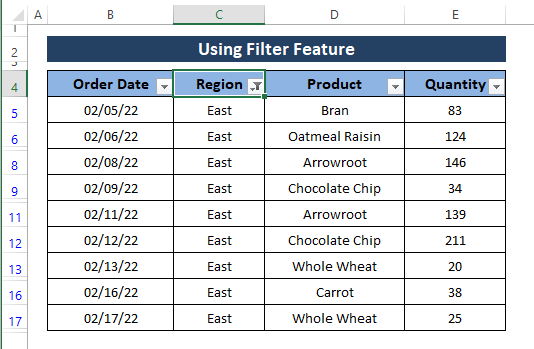
আপুনি হেডাৰ ফিল্টাৰ আইকন ব্যৱহাৰ কৰি যিকোনো স্তম্ভৰ পৰা শাৰীসমূহ লুকুৱাবলৈ যিকোনো প্ৰবিষ্টসমূহ আনটিক কৰিব পাৰে। উন্নত উপস্থাপনৰ বাবে আমি পদ্ধতিটো মুষ্টিমেয় শাৰী আৰু স্তম্ভৰে প্ৰদৰ্শন কৰোঁ। আপুনি এই পদ্ধতি ব্যৱহাৰ কৰিব পাৰে যিমান পাৰে সিমান স্তম্ভলৈ আৰু আপোনাৰ তথ্যৰ ধৰণ অনুসৰি যিমান পাৰি সিমান শাৰী লুকুৱাব পাৰে।
অধিক পঢ়ক: এক্সেল মেক্ৰ': এক্সেলত কোষ লিখনীৰ ওপৰত ভিত্তি কৰি শাৰী লুকুৱাওক (3 সৰল পদ্ধতি)
পদ্ধতি ২: সূত্ৰ ব্যৱহাৰ কৰা আৰু তাৰ পিছত কোষৰ মানৰ ওপৰত ভিত্তি কৰি শাৰী লুকুৱাবলৈ ফিল্টাৰ কৰা
পূৰ্বৰ পদ্ধতিত আমি ব্যৱহাৰ কৰিছিলোঁ ঘৰ মানসমূহৰ ওপৰত ভিত্তি কৰি শাৰীসমূহ লুকুৱাবলৈ বৈশিষ্ট্য ফিল্টাৰ কৰক। যদি আমি এটা সূত্ৰ বিচাৰো যাতে আমাৰ প্ৰৱেশসমূহে আমাৰ মাপকাঠী পূৰণ কৰে নে নকৰে তেন্তে কি হ’ব? তাৰ পিছত শাৰীবোৰ ইংগিতৰ বিপৰীতে ফিল্টাৰ কৰক।
এই পদ্ধতিত, আমি এটা কাষ্টম ষ্ট্ৰিং (অৰ্থাৎ, Hide ) সন্নিবিষ্ট কৰিবলৈ IF ফাংচন ব্যৱহাৰ কৰো যাতে ৰ অক্ষমতা সূচায়আমাৰ দাবী পূৰণ কৰি। তাৰ পিছত Filter বৈশিষ্ট্য ব্যৱহাৰ কৰি আমি সেইবোৰত Hide ষ্ট্ৰিং থকা শাৰীবোৰ লুকুৱাওঁ।
পদক্ষেপ 1: নিম্নলিখিত সূত্ৰটো টাইপ কৰক কেঁচা ডাটাছেটৰ কাষৰ যিকোনো কোষ (অৰ্থাৎ, F5 )।
=IF(E5<50,"Hide",E5) E5<50, হ'ল logical_test য'ত ই E5 মানসমূহ ঘোষণা কৰে যি 50 তকৈ কম ঘৰসমূহত লুকুৱা লিখনী প্ৰদৰ্শন কৰিব। অন্যথা, সূত্ৰটোৱে নিজেই E5 প্ৰদৰ্শন কৰে।
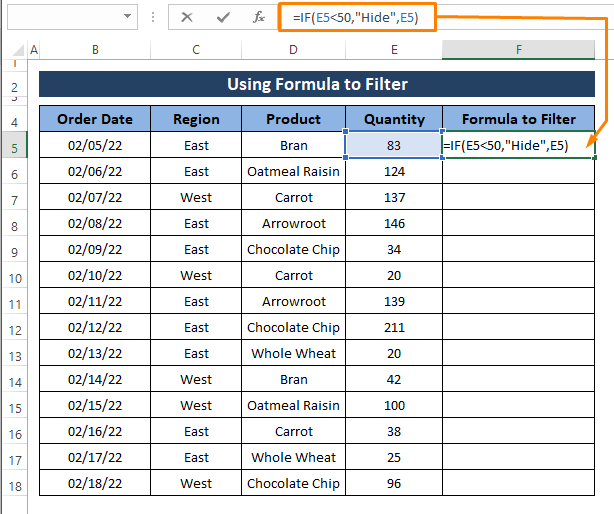
পদক্ষেপ 2: ENTER টিপক আৰু <টানি নিয়ক 1>তলৰ ছবিত দেখুওৱাৰ দৰে ঘৰসমূহত স্বনিৰ্বাচিত ষ্ট্ৰিংলৈ Handle পূৰণ কৰক।

পদক্ষেপ 3: পদক্ষেপ 1 লৈ অনুসৰণ কৰক পদ্ধতি 1 ৰ ফিল্টাৰ আদেশ বাকচটো উলিয়াই আনিবলৈ। আদেশ বাকচত, লুকুৱাওক মান নিৰ্ব্বাচন নকৰিব তাৰ পিছত ঠিক আছে ক্লিক কৰক।
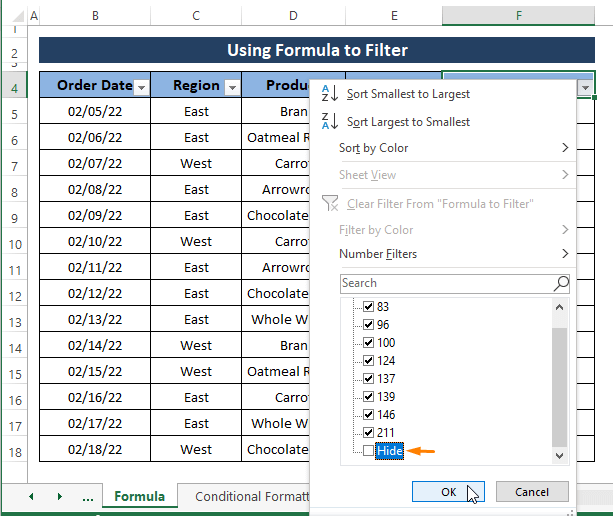
লুকুৱাওক নিৰ্ব্বাচন নকৰাকৈ প্ৰৱেশসমূহ ফিল্টাৰ কৰা মান, সকলো শাৰী লুকুৱাই ৰাখে যি তেওঁলোকৰ প্ৰবিষ্টসমূহত লুকুৱাওক মান ধাৰণ কৰে।

আপুনি <1 প্ৰয়োগ কৰিবলে যিকোনো স্বনিৰ্বাচিত স্ট্ৰিং সৃষ্টি কৰিব পাৰে>ফিল্টাৰ লৈ। এই পদ্ধতিটো এটা ডাটাছেটত মাপকাঠী (যি হ'ব পাৰে মান বা পাঠ্য ) অনুসন্ধান চলোৱাৰ বাবে উপযোগী।
অধিক পঢ়ক: এক্সেলত শাৰী লুকুৱাবলৈ সূত্ৰ (৭টা পদ্ধতি)
একে ধৰণৰ পঢ়া
- এক্সেল ভিবিএত খালী শাৰী কেনেকৈ লুকুৱাব লাগে (৪টা উপযোগী পদ্ধতি)
- এক্সেলত শাৰী কেনেকৈ লুকুৱাব আৰু আনহাইড কৰিব (৬টা সহজ উপায়)
- এক্সেলত কাম নকৰা সকলো শাৰী আনহাইড কৰক (৫টা সমস্যা& সমাধান)
- এক্সেলত লুকাই থকা শাৰীসমূহ: সেইবোৰ কেনেকৈ আনহাইড বা ডিলিট কৰিব?
- এক্সেলত এটা স্তম্ভৰ ওপৰত ভিত্তি কৰি ডুপ্লিকেট শাৰী লুকুৱাব (৪টা পদ্ধতি )
পদ্ধতি ৩: Excel ত কোষ মানৰ ওপৰত ভিত্তি কৰি শাৰী লুকুৱাবলৈ চৰ্তযুক্ত ফৰ্মেটিং প্ৰয়োগ কৰা
Excel ৰ চৰ্তযুক্ত ফৰ্মেটিং বৈশিষ্ট্য কোষৰ মানৰ ওপৰত নিৰ্ভৰ কৰি শাৰীৰ বিষয়বস্তু লুকুৱাবলৈও সক্ষম। কিন্তু, পূৰ্বৰ পদ্ধতিসমূহে সমগ্ৰ শাৰীটো এনেদৰে লুকুৱাই ৰাখে যে ইয়াৰ অস্তিত্ব নাছিল যেন লাগে, কিন্তু এই পদ্ধতিয়ে কেৱল শাৰীৰ বিষয়বস্তু লুকুৱাই ৰাখে।
পদক্ষেপ 1: <1 লৈ যাওক>ঘৰ টেব > চৰ্তসাপেক্ষ বিন্যাস নিৰ্ব্বাচন কৰক > নতুন নিয়ম নিৰ্ব্বাচন কৰক (বিকল্পসমূহৰ পৰা)।
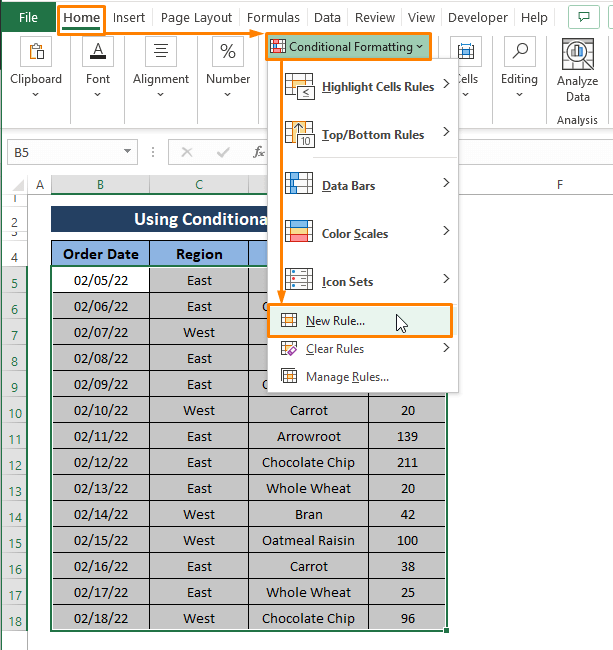
পদক্ষেপ 2: নতুন বিন্যাস নিয়ম উইন্ডো দেখা দিয়ে। নতুন বিন্যাস নিয়ম উইন্ডোত,
নিৰ্বাচন কৰক কোনটো ঘৰ ফৰ্মেট কৰিব লাগে নিৰ্ধাৰণ কৰিবলে এটা সূত্ৰ ব্যৱহাৰ কৰক হিচাপে এটা নিয়মৰ ধৰণ নিৰ্ব্বাচন কৰক ।
নিয়মৰ বিৱৰণ সম্পাদনা কৰক ৰ অন্তৰ্গত নিম্নলিখিত সূত্ৰটো লিখক।
=$C5="West" ফৰ্মেট ত ক্লিক কৰক।
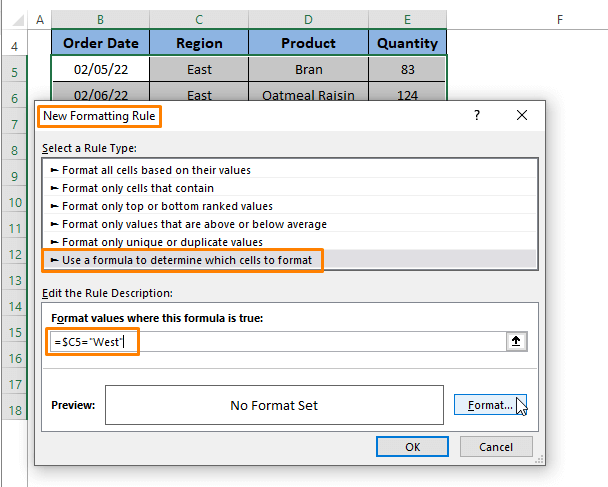
পদক্ষেপ 3: বিন্যাস কোষ উইন্ডো ওলায়। বিন্যাস কোষসমূহ উইন্ডোৰ ভিতৰত,
সংখ্যা অংশ নিৰ্ব্বাচন কৰক > স্বনিৰ্বাচিত নিৰ্ব্বাচন কৰক ( শ্ৰেণী বিকল্পৰ অন্তৰ্গত) > ধৰণ অংশৰ অন্তৰ্গত 3 ছেমিকলন (অৰ্থাৎ, ;;; ) লিখক।
ঠিক আছে ত ক্লিক কৰক।

পদক্ষেপ 4: ঠিক আছে ক্লিক কৰি, এক্সেলে আপোনাক নতুন ফৰ্মেটিং নিয়ম সংলাপ বাকচলৈ ঘূৰাই লৈ যায় .আকৌ, ঠিক আছে ক্লিক কৰক।

পদক্ষেপ 1 ৰ পৰা 4 লৈ এক্সিকিউট কৰিলে সকলো বিষয়বস্তু লুকুৱাই ৰখা হয় যি... C স্তম্ভত পশ্চিম মিলাওক।

আপুনি সূত্ৰত যিকোনো লিখনী বা মান নিযুক্ত কৰিব পাৰে যিটো আমি প্ৰয়োগ কৰিবলৈ সন্নিবিষ্ট কৰো চৰ্তসাপেক্ষ ফৰ্মেটিং । যদি আপুনি কেৱল বিষয়বস্তু লুকুৱাব বিচাৰে, শাৰীসমূহ নহয়, এই পদ্ধতি ব্যৱহাৰ কৰাটো অতি সুবিধাজনক। লগতে, আপুনি বিকল্পসমূহৰ পৰা চৰ্তসাপেক্ষ বিন্যাস নিয়মসমূহ আঁতৰাব পাৰে যেতিয়াই আপুনি কেঁচা ডাটাছেট বিচাৰে এটাও বস্তু পৰিবৰ্তন নকৰাকৈ।
অধিক পঢ়ক: শাৰীসমূহ লুকুৱাওক Excel ত চৰ্তসাপেক্ষ ফৰ্মেটিংৰ সৈতে কোষ মানৰ ওপৰত ভিত্তি কৰি
পদ্ধতি 4: Excel ত VBA মেক্ৰ' ব্যৱহাৰ কৰি কোষ মানৰ ওপৰত ভিত্তি কৰি শাৰীসমূহ লুকুৱাওক
VBA যিকোনো চৰ্তসাপেক্ষ ফলাফল লাভ কৰিবলৈ এটা শক্তিশালী আহিলা। এই পদ্ধতিত, আমি এটা নিৰ্দিষ্ট স্তম্ভৰ পৰা শাৰী লুকুৱাবলৈ VBA মেক্ৰ' ক'ড ব্যৱহাৰ কৰো এটা নিৰ্দিষ্ট চৰ্ত আৰোপ কৰি।
এই পদ্ধতিৰ বাবে, আমি আমাৰ ডাটাছেটক তলৰ স্ক্ৰীণশ্বটত দেখুওৱাৰ দৰে ব্যৱহাৰিক হিচাপে ৰূপান্তৰিত কৰোঁ . আৰু এটা কোষ মানৰ সমান এটা স্তম্ভৰ (অৰ্থাৎ, অঞ্চল ) মানৰ ওপৰত নিৰ্ভৰ কৰি শাৰীসমূহ লুকুৱাব বিচাৰে (অৰ্থাৎ, পূব )।

পদক্ষেপ 1: Microsoft Visual Basic উইণ্ড' খোলিবলৈ ALT+F11 সম্পূৰ্ণৰূপে টিপক। উইন্ডোত, সঁজুলিদণ্ড > সন্দৰ্ভ নিৰ্ব্বাচন কৰক > মডিউল নিৰ্ব্বাচন কৰক।
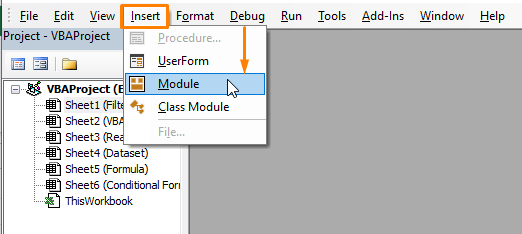
পদক্ষেপ 2: নিম্নলিখিত মেক্ৰ' ক'ড মডিউল ত পেষ্ট কৰক আৰু <টিপক 1>F5 ৰ চলাবলৈmacro.
3361
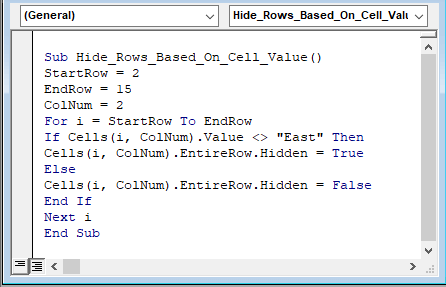
মেক্ৰ' ক'ডে আৰম্ভ (অৰ্থাৎ, 2 ), সমাপ্ত (অৰ্থাৎ. , 15 ) শাৰী আৰু স্তম্ভ (অৰ্থাৎ, 2, অঞ্চল স্তম্ভ ) সংখ্যা। স্তম্ভ সংখ্যাই ঘোষণা কৰে যে কোনটো স্তম্ভত মেক্ৰ' প্ৰদত্ত মানৰ সৈতে মিলে (অৰ্থাৎ, পূব )। তাৰ পিছত VBA IF ফাংচনে প্ৰদত্ত স্তম্ভৰ শাৰীসমূহত থকা East মানৰ বাহিৰে যিকোনো শাৰী লুকুৱাই ৰাখে (অৰ্থাৎ, অঞ্চল স্তম্ভ )।
পদক্ষেপ 3: মেক্ৰ' ক'ড এক্সিকিউট কৰিলে তলৰ ছবিখনৰ দৰেই East যুক্ত শাৰীসমূহৰ বাহিৰে সকলো শাৰী লুকুৱাই ৰখা হয়।
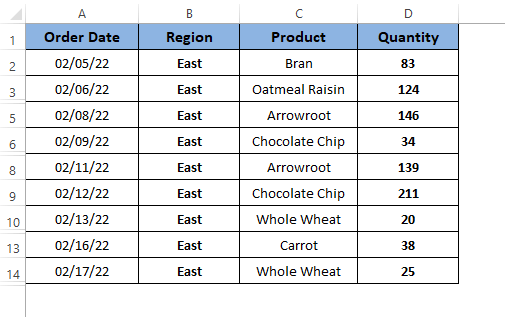
অধিক পঢ়ক: এক্সেলত শাৰী লুকুৱাবলৈ VBA (14 পদ্ধতি)
পদ্ধতি 5: ব্যৱহাৰ কৰি বাস্তৱ সময়ত চেল মানৰ ওপৰত ভিত্তি কৰি শাৰী লুকুৱাব VBA মেক্ৰ'
পদ্ধতি 4 ত VBA মেক্ৰ' ক'ড ব্যৱহাৰ কৰি, আমি এটা চূড়ান্ত বা সমাপ্ত ডাটাছেটৰ শাৰীসমূহ লুকুৱাওঁ। কিন্তু এনে এটা পৰিস্থিতি হ’ব পাৰে য’ত আমি এটা নিৰ্দিষ্ট অৱস্থা বজাই ৰাখি বাস্তৱ সময়ত শাৰী লুকুৱাব লাগিব। তেনে ক্ষেত্ৰত, আমি এই ধৰণৰ পৰিস্থিতিৰ সৈতে মোকাবিলা কৰিবলৈ এটা ব্যক্তিগত মেক্ৰ' ব্যৱহাৰ কৰিব পাৰো।
তলৰ এই ডাটাছেটৰ বাবে, আমি এটা অপাৰেচন এক্সিকিউট কৰিব বিচাৰো য'ত আমি কেৱল মাপকাঠী লিখোঁ আৰু এক্সেলে স্বয়ংক্ৰিয়ভাৱে শাৰীসমূহ বাস্তৱত লুকুৱাই ৰাখে। সময়।
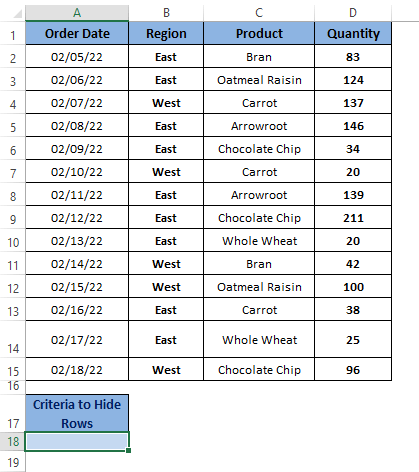
পদক্ষেপ 1: Microsoft Visual Basic খোলাৰ পিছত ( ALT+F11 টিপি মুঠতে), দুবাৰ ক্লিক কৰক নিজ নিজ শ্বীটত (অৰ্থাৎ, শ্বীট3 ) VBAProject অংশৰ অন্তৰ্গত।
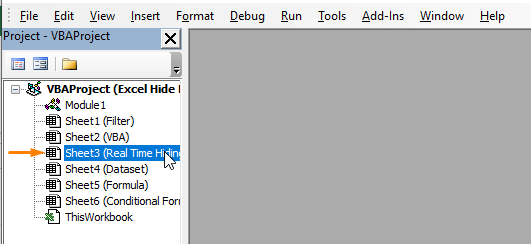
পদক্ষেপ ২: কাৰ্য্যপত্ৰিকা বাছকতলৰ স্ক্ৰীণশ্বটত দেখুওৱাৰ দৰে শ্বীটৰ ক'ড উইণ্ড'ৰ পৰা।
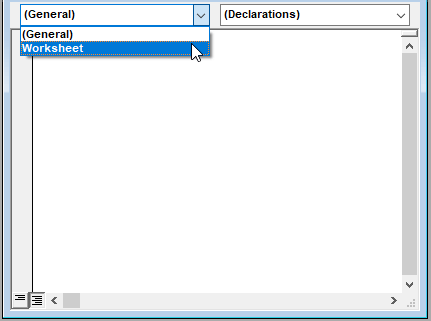
পদক্ষেপ 3: ব্যক্তিগত উপ ওলায়।
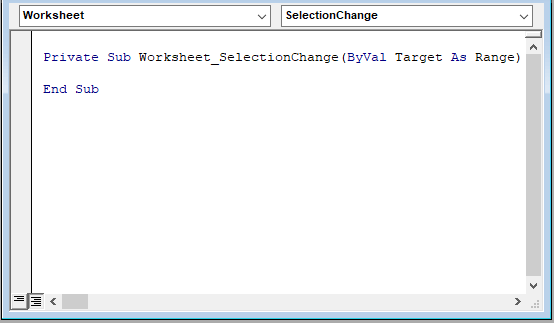
পদক্ষেপ ৪: পূৰ্বৰ মেক্ৰ' ক'ডৰ দৰেই, তলত দিয়া মেক্ৰ' ক'ডটো শ্বীটৰ ক'ড উইণ্ড'ত পেষ্ট কৰক।
8090
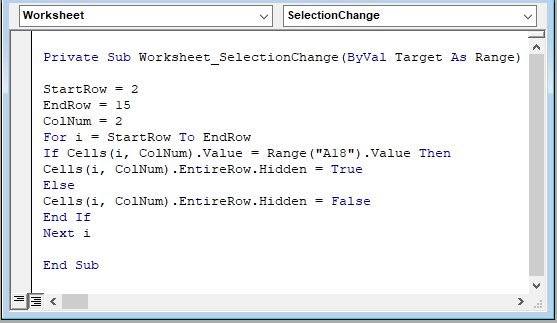
লিখিত মেক্ৰ' ক'ডে আৰম্ভ (অৰ্থাৎ, 2 ), সমাপ্ত (অৰ্থাৎ, 15 ) নিযুক্ত কৰে শাৰী, আৰু স্তম্ভ (অৰ্থাৎ, 2) সংখ্যা। তাৰ পিছত ই এটা চৰ্ত আৰোপ কৰে যে ই 2 স্তম্ভত A18 কোষৰ সমান মান লুকুৱাই ৰাখে। VBA IF ফাংচনে A18 কোষত যিকোনো মান প্ৰৱেশ কৰাৰ পিছত বাস্তৱ সময়ত শাৰীসমূহ লুকুৱাবলৈ এটা ব্যক্তিগত মেক্ৰ' ক'ড সৃষ্টি কৰে।
পদক্ষেপ 5: মেক্ৰ' চলাবলৈ F5 টিপক তাৰ পিছত কাৰ্য্যপত্ৰিকালৈ উভতি যাওক। স্তম্ভ 2 ত থকা যিকোনো বস্তু টাইপ কৰিবলৈ চেষ্টা কৰক আৰু ENTER টিপক।
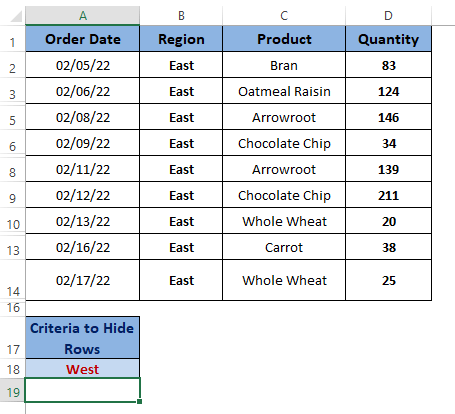
যিকোনো লিখনী টাইপ কৰাৰ পিছত enter টিপক (অৰ্থাৎ, East বা West ), ডাটাছেটৰ পৰা শাৰীসমূহ থকা নিজ নিজ লিখনী লুকুৱাই ৰাখে। আপুনি এটা ডাটাছেটৰ ভিতৰত শাৰী লুকুৱাবলৈ নিযুক্ত স্তম্ভৰ যিকোনো লিখনী বা মান ব্যৱহাৰ কৰিব পাৰে।
উপসংহাৰ
এই প্ৰবন্ধত, আমি কোষৰ মানৰ ওপৰত ভিত্তি কৰি শাৰী লুকুৱাবলৈ প্ৰদৰ্শন কৰিছো এক্সেলত। এক্সেলৰ ফিল্টাৰ আৰু চৰ্তসাপেক্ষ ফৰ্মেটিং বৈশিষ্ট্যসমূহ শাৰী লুকুৱাবলৈ সহজ। কিন্তু, চৰ্তসাপেক্ষ বিন্যাস বৈশিষ্ট্যই কেৱল শাৰীসমূহত বিষয়বস্তু লুকুৱাই ৰাখে। VBA মেক্ৰ'সমূহে আপোনাৰ তথ্যৰ ধৰণ অনুসৰি শাৰীসমূহ লুকুৱাবলৈ ফলপ্ৰসূ উপায়সমূহ প্ৰদান কৰে। আশাকৰোঁ এই বৰ্ণনা কৰা পদ্ধতিবোৰে কামটো কৰেআপুনি বিচৰা ধৰণে। মন্তব্য কৰক, যদি আপোনাৰ অধিক অনুসন্ধান আছে বা যোগ কৰিবলগীয়া কিবা আছে।

